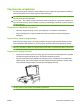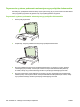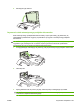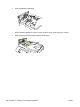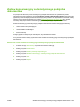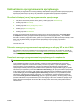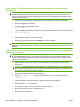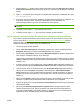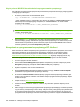HP Color LaserJet CM6040 / CM6030 MFP Series - User Guide
9. Naciśnij klawisz Enter. W oknie poleceń zostanie wyświetlony komunikat 200 Types set to I, Using
binary mode to transfer files (Ustawienie typów 200 na I. Używanie trybu binarnego do transmisji
plików).
10. Wpisz put, a następnie wpisz nazwę pliku (na przykład, jeśli nazwa pliku to CM6040mfp.efn, wpisz
put CM6040mfp.efn).
11. Rozpocznie się proces pobierania i aktualizacji oprogramowania sprzętowego na urządzeniu. To
może zająć około pięciu minut. Poczekaj na zakończenie procesu aktualizacji, nie
przeprowadzając żadnych czynności na urządzeniu ani na komputerze.
UWAGA: Po przeprowadzeniu aktualizacji urządzenie automatycznie wyłączy się i włączy
ponownie.
12. W wierszu poleceń wpisz: bye, aby zamknąć polecenie ftp.
13. W wierszu poleceń wpisz: exit, aby powrócić do interfejsu systemu Windows.
Użycie programu HP Web Jetadmin do uaktualniania oprogramowania sprzętowego
Ta procedura wymaga zainstalowania na komputerze programu HP Web Jetadmin w wersji 7.0 lub
nowszej. Patrz sekcja
Użytkowanie oprogramowania HP Web Jetadmin na stronie 199. Wykonaj
następujące kroki, aby uaktualnić pojedyncze urządzenie za pośrednictwem programu HP Web
Jetadmin po pobraniu pliku .RFU z witryny sieci Web firmy HP.
1. Uruchom program HP Web Jetadmin.
2. Otwórz folder Device Management (Zarządzanie urządzeniem) na liście rozwijanej w panelu
Navigation (Nawigacja). Przejdź do folderu Device Lists (Listy urządzeń).
3. Rozwiń folder Listy urządzeń i zaznacz pozycję Wszystkie urządzenia. Zlokalizuj urządzenie na
liście urządzeń, a następnie kliknij je, aby je zaznaczyć.
Jeśli konieczna jest aktualizacja oprogramowania sprzętowego wielu urządzeń HP Color LaserJet
CM6030 i CM6040 seria MFP, wybierz je wszystkie, naciskając klawisz Ctrl podczas klikania nazwy
każdego z nich.
4. W prawym górnym rogu okna zlokalizuj pole rozwijane Device Tools (Narzędzia urządzenia). Z
listy operacji wybierz pozycję Update Printer Firmware (Uaktualnij oprogramowanie sprzętowe).
5. Jeśli nazwa pliku .RFU nie jest wymieniona w polu All Available Images (Wszystkie dostępne
obr
azy), kliknij przycisk Browse (Przeglądaj) w oknie dialogowym, Upload New Firmware
Image (Przekaż nowy obraz oprogramowania sprzętowego) i przejdź do lokalizacji, do której na
początku tej procedury został pobrany z Internetu plik .RFU. Jeśli nazwa pliku jest wymieniona,
zaznacz ją.
6. Kliknij przycisk Upload (Przekaż), aby przenieść plik .RFU z dysku twardego na serwer HP Web
Jetadmin. Po zakończeniu przekazywania zostanie odświeżone okno przeglądarki.
7. Wybierz plik .RFU z menu rozwijanego Printer Firmware Update (Uaktualnienie oprogramowania
sprzętowego drukarki).
8. Kliknij przycisk Aktualizuj oprogramowanie sprzętowe teraz. Oprogramowanie HP Web
Jetadmin prześle wybrany plik .RFU na urządzenie. Na panelu sterowania będzie widoczny
komunikat odzwierciedlający postęp uaktualniania. Po zakończeniu procesu uaktualniania na
wyświetlaczu panelu sterowania pojawi się komunikat Gotowe.
PLWW Uaktualnianie oprogramowania sprzętowego 233